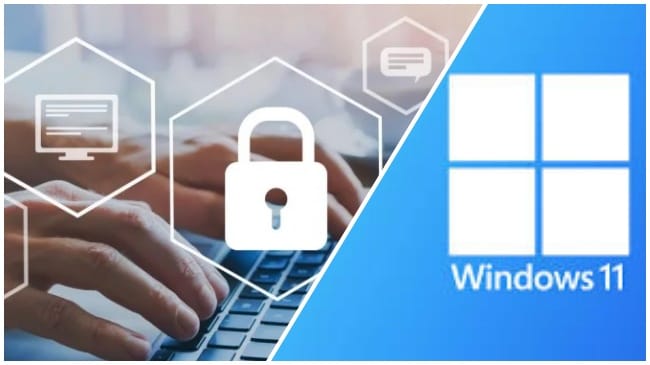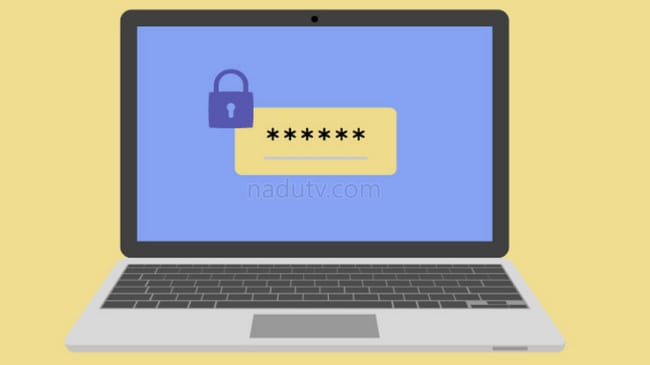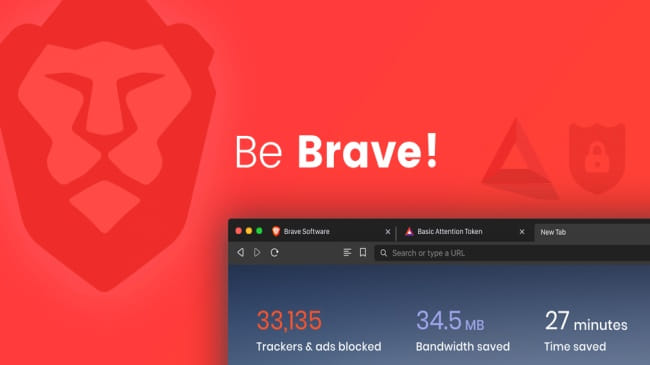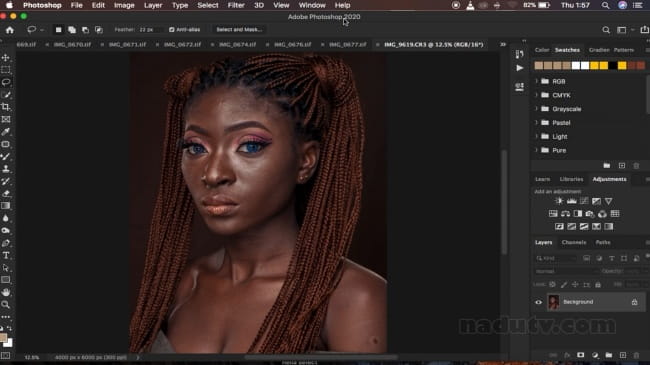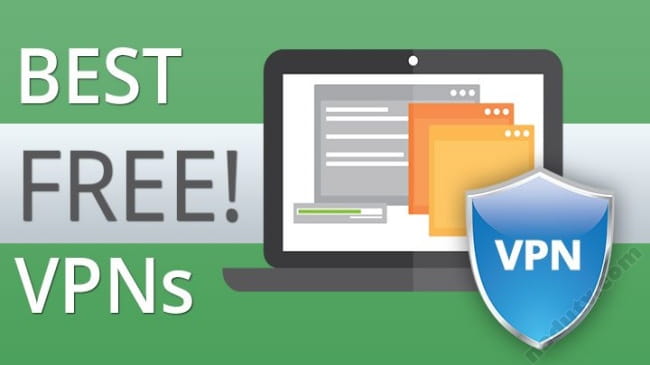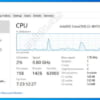Windows 11 vẫn và đang theo dõi hành vi và thu thập thông tin dữ liệu người dùng một cách âm thầm.
Cách ngăn chặn theo dõi máy tính bạn trên Windows 11 sẽ hướng dẫn bạn tắt nó để tránh hành vi thu thập dữ liệu lộ thông tin người dùng.
Mặc dù Microsoft mình bạch về quyền riêng tư của người dùng. Nhưng nhiều lúc chính bạn cho phép Windows 11 thu thập thông tin chi tiết về máy tính mà bạn đang dùng.
Nhưng trên Windows 11 vẫn có một số biện pháp cho phép bạn kiểm soát Microsoft thu thập thông tin về bạn.
Dưới đây là là một số biện pháp:
XEM THÊM
- Cách đánh số trang trên Excel hướng dẫn chi tiết
- Cách tắt update trên windows 10 chi tiết nhất
- Trình tác vụ trong Task Manager mà bạn không nên tắt nó
- Tối ưu hóa win 11 bằng Windows 11 Manager
Theo dõi vị trí (Location Tracking):
Tiện ích này sẽ thu thập chính xác vị trí bạn ở đâu. Bạn có thể tắt quyền truy cập vị trí theo cách dưới đây:
Bước 1: Vào Start Mở Settings nhấp vào Privacy & security dóng sang App permissions.
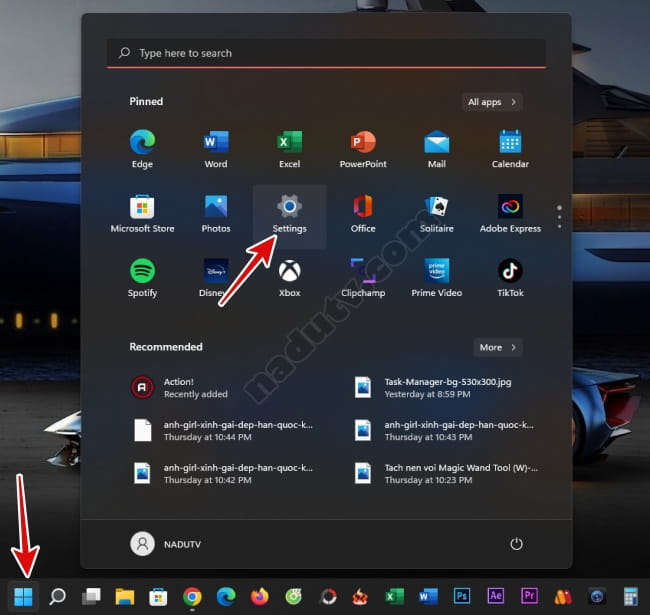
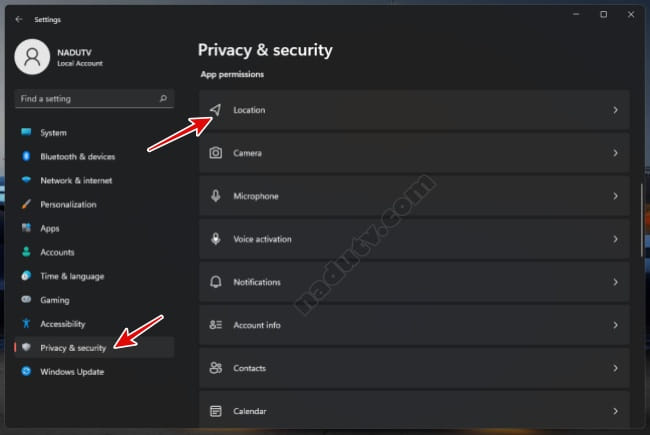
Bước 2:Tại Location ở dòng Location services bạn gạt sang Off
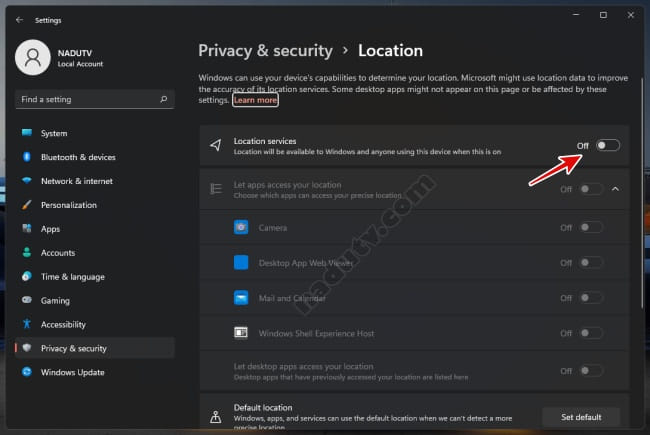
Tắt lịch sử hoạt động (Activity History):
Activity History là một tính năng ghi lại mọi thứ bạn làm trên Windows của mình bao gồm mọi thứ từ các trang web truy cập đến các ứng dụng và tệp bạn mở.
Nếu bạn muốn tắt nó đi thì thực hiện theo dưới đây:
Bước 1: Vào Start mở Settings lên và nhấp vào Privacy & security > Activity history.
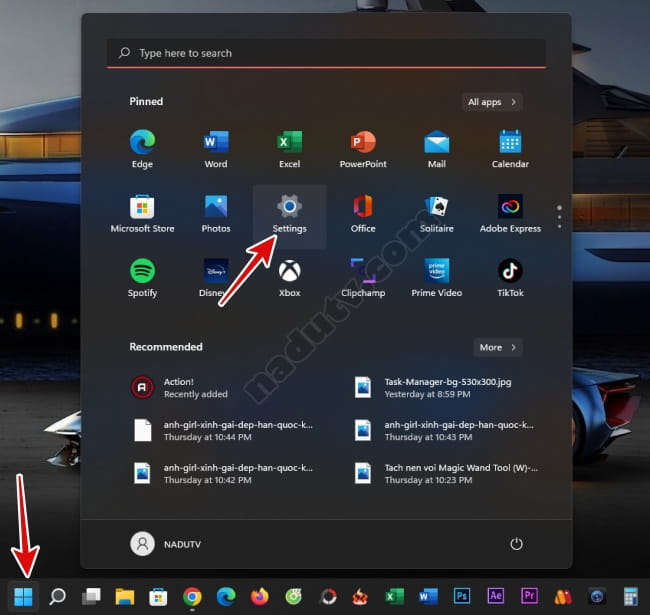
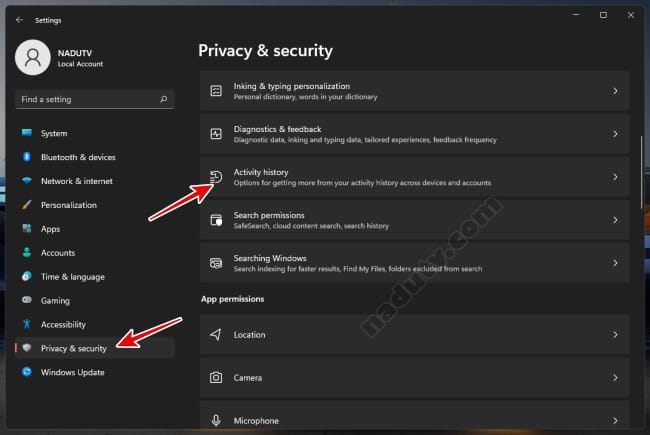
Bước 2: Bỏ dấu tích hai ô Send my activity history to Microsoft và Store my activity history on this device là xong.
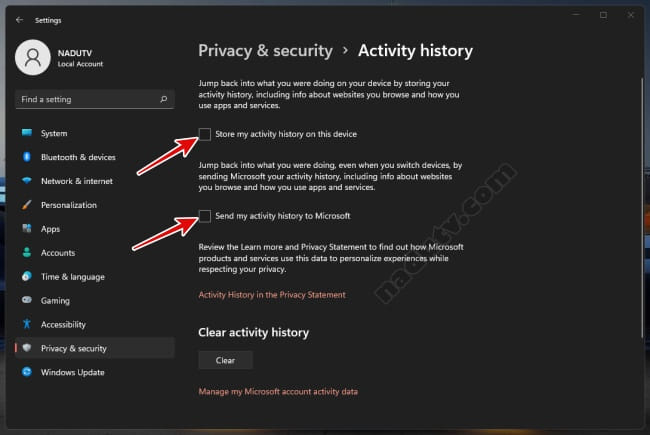
ID Quảng cáo (Advertising ID):
Microsoft thu thập dữ liệu về bạn ở định dạng ẩn danh. Nó bao gồm các ứng dụng bạn sử dụng và mọi thứ khi bạn duyệt trên internet. Tuy nhiên, bạn có thể vô hiệu hóa chúng theo cách dưới đây:
Bước 1: Vào Star mở Settings lên và nhấp vào Privacy & security chọn General.
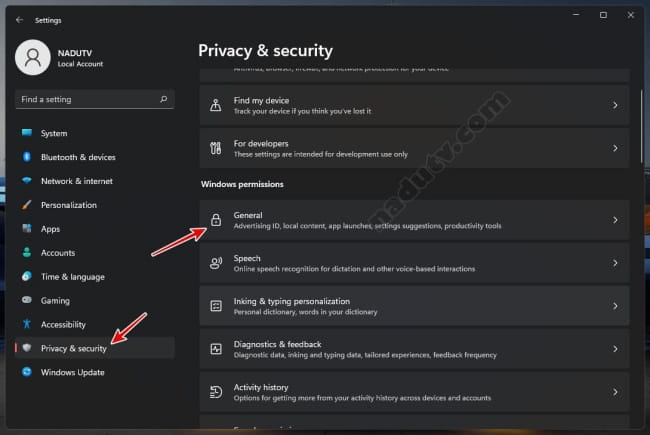
Bước 2: Ở dòng Let apps show me personalized ads by using by advertising ID switch Gạt sang Off
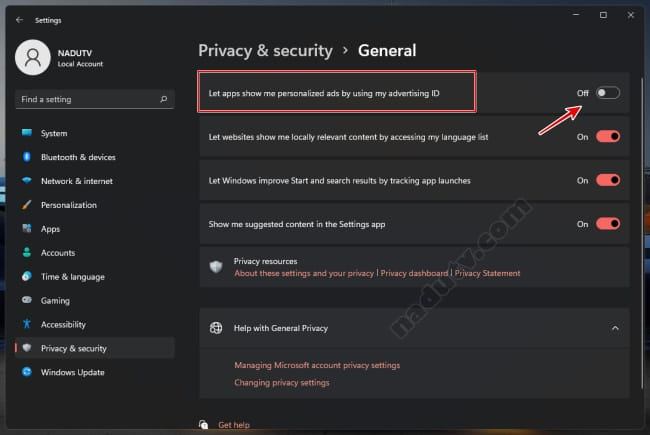
Tính năng từ điển cá nhân (Inking & typing personnalization):
Windows sẽ tiến hành thu thập thông tin qua bàn phím và lưu trữ chúng trong tài khoản Microsoft mà bạn đã đăng nhập.
Bạn có thể điều chỉnh để tắt nó theo cách dưới đây:
Bước 1: Vào Start mở Settings nhấp vào Privacy & security chọn Inking & typing personalization.
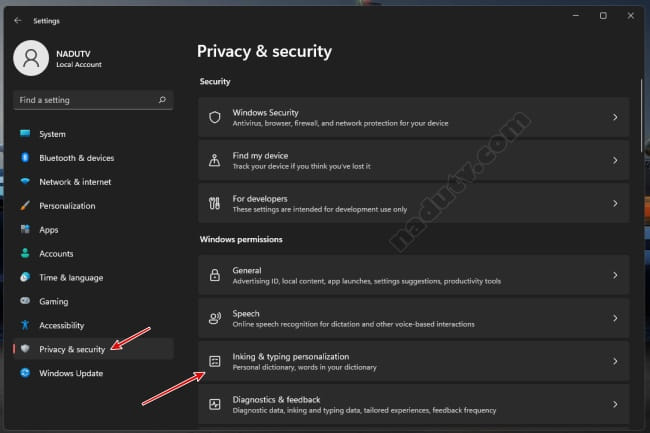
Bước 2: Ở dòng Personal inking and typing dictionary gạt sang Off
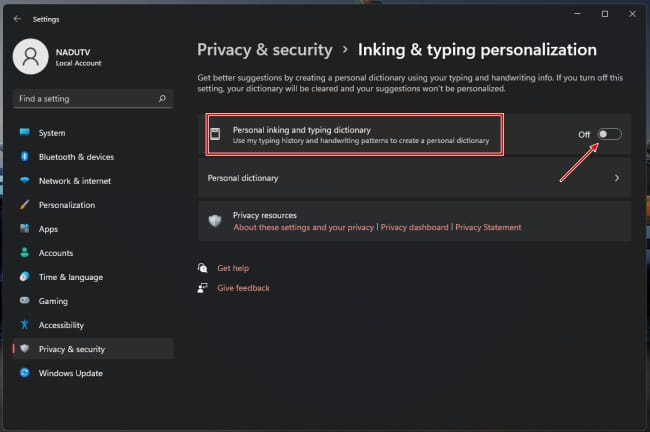
Sử dụng tài khoản cục bộ (Local Account):
Tất cả dữ liệu của bạn sẽ được lưu trữ cục bộ trên máy tính và sẽ không được chia sẻ với Microsoft.
Nếu muốn quyền riêng tư bạn nên có tài khoản cục bộ. nhưng điều này bạn sẽ mất quyền truy cập vào các dịch vụ khác của Microsoft như OneDrive.
Nếu đăng nhập vào một máy tính khác, bạn sẽ không thể truy cập dữ liệu của mình đang được lưu trữ trên máy chủ OneDrive.
Để thiết lập một tài khoản cục bộ, hãy làm theo cách dưới đây:
Bước 1: Vào Start mở Settings nhấp vào Accounts chọn Your info.
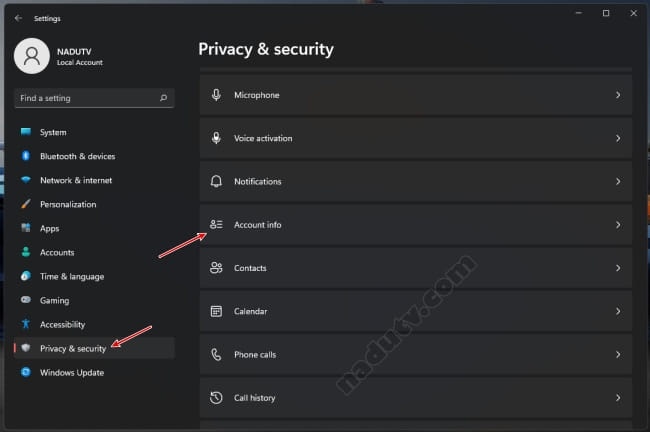
Bước 2: Tại dòng Sign in with a local account instead và tiến hành các bước khởi tạo tài khoản cục bộ.
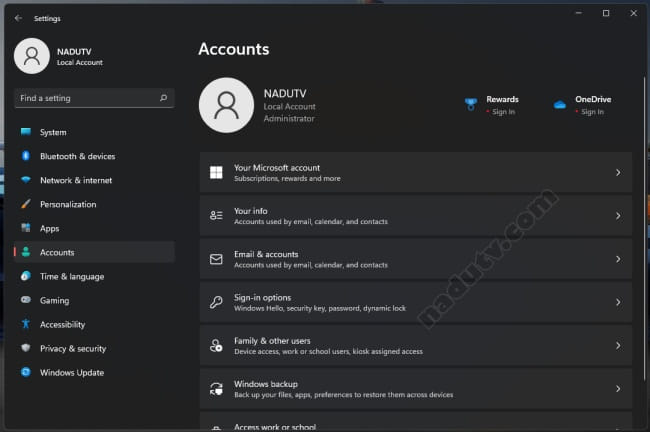
Lời kết:
Trên đây là Cách ngăn chặn theo dõi máy tính bạn trên Windows 11 để bảo vệ quyền riêng tư của bạn tránh bị thu thập thông tin và yên tâm sử dụng.